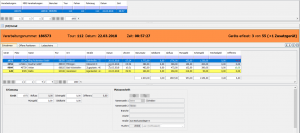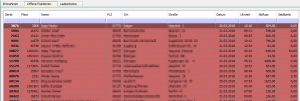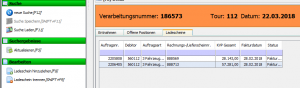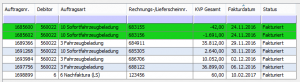Geld zählen: Unterschied zwischen den Versionen
| [gesichtete Version] | [gesichtete Version] |
| Zeile 7: | Zeile 7: | ||
Alternativ zu dieser Vorgehensweise, kann das Geld auch erst mit der Rückkehr des Fahrers in die Firma gezählt werden. Hierzu wird das Geld der Automaten in einzelne Behälter oder Säcke gepackt, um es dem Automaten zuordnen zu können. Damit die Umsätze nun auch erfasst sind und verbucht werden können, gibt es das Programm "Geld zählen". Nach Verarbeitung der MDE-Daten, kann hier eine offene Buchung für die Erfassung der Automatenumsätze ausgewählt werden. Die bereits erfassten Entnahmen werden nach Erfassungsreihenfolge in der "Entnahmen"-Tabelle dargestellt. Wenn ein Betrag nachträglich abgeändert werden muss (solange die Buchung noch nicht freigegeben worden ist), kann der Automat auch erneut aufgerufen werden, in dem die Geräte-ID eingetragen wird und mit der Enter-Taste bestätigt wird. Es besteht auch die Möglichkeit Umsätze für Zusatzgeräte zu erfassen. Diese Datensätze werden in der Entnahmen-Tabelle gelb hervorgehoben. Noch nicht erfasste Automaten können über den Reiter "Offene Positionen" eingesehen werden. Über den dritten Reiter "Ladescheine", können analog zum [[Buchungssystem]] Ladescheine zur Buchung hinzugefügt oder von der Buchung getrennt werden. | Alternativ zu dieser Vorgehensweise, kann das Geld auch erst mit der Rückkehr des Fahrers in die Firma gezählt werden. Hierzu wird das Geld der Automaten in einzelne Behälter oder Säcke gepackt, um es dem Automaten zuordnen zu können. Damit die Umsätze nun auch erfasst sind und verbucht werden können, gibt es das Programm "Geld zählen". Nach Verarbeitung der MDE-Daten, kann hier eine offene Buchung für die Erfassung der Automatenumsätze ausgewählt werden. Die bereits erfassten Entnahmen werden nach Erfassungsreihenfolge in der "Entnahmen"-Tabelle dargestellt. Wenn ein Betrag nachträglich abgeändert werden muss (solange die Buchung noch nicht freigegeben worden ist), kann der Automat auch erneut aufgerufen werden, in dem die Geräte-ID eingetragen wird und mit der Enter-Taste bestätigt wird. Es besteht auch die Möglichkeit Umsätze für Zusatzgeräte zu erfassen. Diese Datensätze werden in der Entnahmen-Tabelle gelb hervorgehoben. Noch nicht erfasste Automaten können über den Reiter "Offene Positionen" eingesehen werden. Über den dritten Reiter "Ladescheine", können analog zum [[Buchungssystem]] Ladescheine zur Buchung hinzugefügt oder von der Buchung getrennt werden. | ||
Am Ende der Erfassung und ggf. der internen Kontrolle, kann die Buchung dann über die Aktion "Buchung freigeben" freigegeben werden. | Am Ende der Erfassung und ggf. der internen Kontrolle, kann die Buchung dann über die Aktion "Buchung freigeben" freigegeben werden. | ||
| + | |||
| + | |||
| + | |||
| + | |||
| + | |||
| + | |||
| + | |||
| + | |||
| + | |||
| + | |||
| + | |||
| + | |||
| + | |||
| + | |||
| + | |||
| + | |||
| + | |||
| + | |||
| + | |||
| + | |||
| + | |||
| + | |||
| + | |||
| + | |||
| + | |||
| + | |||
| + | <tabber> | ||
| + | Vorgabewerte = {{Seite einbinden|Seite=Geld_zaehlen_Vorgabe|Titel=Vorgabewerte}} |-| | ||
| + | Offene Positionen = {{Seite einbinden|Seite=Geld_zaehlen_offene_Positionen|Titel=Offene Positionen}} |-| | ||
| + | Ladescheine = {{Seite einbinden|Seite=Buchungssystem_Ladescheine|Titel=Ladescheine}} |-| | ||
| + | </tabber> | ||
| + | |||
| + | ==== <u>Entnahmen</u> ==== | ||
| + | {|class="wikitable" style="width:100%" | ||
| + | ! style="width:13em" | Attribute | ||
| + | ! Beschreibung | ||
| + | |- | ||
| + | | Gerät | ||
| + | | TODO | ||
| + | |- | ||
| + | | Platz | ||
| + | | TODO | ||
| + | |- | ||
| + | | Name, PLZ, Ort, Straße | ||
| + | | TODO | ||
| + | |- | ||
| + | | Datum | ||
| + | | TODO | ||
| + | |- | ||
| + | | Uhrzeit | ||
| + | | TODO | ||
| + | |- | ||
| + | | Barumsatz | ||
| + | | TODO | ||
| + | |- | ||
| + | | Geldkarte | ||
| + | | TODO | ||
| + | |- | ||
| + | | Abfluss | ||
| + | | TODO | ||
| + | |- | ||
| + | | Scheingeld | ||
| + | | TODO | ||
| + | |- | ||
| + | | Wechselgeld | ||
| + | | TODO | ||
| + | |- | ||
| + | | Differenz | ||
| + | | TODO | ||
| + | |- | ||
| + | |||
| + | In den offenen Positionen werden zum größten Teil die gleichen Informationen, wie unter Entnahmen dargestellt. Hier fehlen lediglich die einzelnen Betragswerte, sowie die Differenz, da diese hier noch nicht relevant sind. | ||
| + | |||
| + | ==== <u>Ladescheine</u> ==== | ||
| + | {|class="wikitable" style="width:100%" | ||
| + | ! style="width:13em" | Attribute | ||
| + | ! Beschreibung | ||
| + | |- | ||
| + | | Auftragsnr. | ||
| + | | TODO | ||
| + | |- | ||
| + | | Debitor | ||
| + | | TODO | ||
| + | |- | ||
| + | | Auftragsart | ||
| + | | TODO | ||
| + | |- | ||
| + | | Rechnungs-/Lieferscheinnr. | ||
| + | | TODO | ||
| + | |||
| + | |- | ||
Version vom 22. März 2018, 11:48 Uhr
Hauptseite > vendit-Client > Automatengeschäft > Geld zählen
Dieses Programm ist Lizenzpflichtig!
Standardmäßig, werden die Einnahmen am Automaten direkt vom Fahrer gezählt und mit dem MDE automatisch nach vendit übertragen. Alternativ zu dieser Vorgehensweise, kann das Geld auch erst mit der Rückkehr des Fahrers in die Firma gezählt werden. Hierzu wird das Geld der Automaten in einzelne Behälter oder Säcke gepackt, um es dem Automaten zuordnen zu können. Damit die Umsätze nun auch erfasst sind und verbucht werden können, gibt es das Programm "Geld zählen". Nach Verarbeitung der MDE-Daten, kann hier eine offene Buchung für die Erfassung der Automatenumsätze ausgewählt werden. Die bereits erfassten Entnahmen werden nach Erfassungsreihenfolge in der "Entnahmen"-Tabelle dargestellt. Wenn ein Betrag nachträglich abgeändert werden muss (solange die Buchung noch nicht freigegeben worden ist), kann der Automat auch erneut aufgerufen werden, in dem die Geräte-ID eingetragen wird und mit der Enter-Taste bestätigt wird. Es besteht auch die Möglichkeit Umsätze für Zusatzgeräte zu erfassen. Diese Datensätze werden in der Entnahmen-Tabelle gelb hervorgehoben. Noch nicht erfasste Automaten können über den Reiter "Offene Positionen" eingesehen werden. Über den dritten Reiter "Ladescheine", können analog zum Buchungssystem Ladescheine zur Buchung hinzugefügt oder von der Buchung getrennt werden. Am Ende der Erfassung und ggf. der internen Kontrolle, kann die Buchung dann über die Aktion "Buchung freigeben" freigegeben werden.
Entnahmen
| Attribute | Beschreibung |
|---|---|
| Gerät | TODO |
| Platz | TODO |
| Name, PLZ, Ort, Straße | TODO |
| Datum | TODO |
| Uhrzeit | TODO |
| Barumsatz | TODO |
| Geldkarte | TODO |
| Abfluss | TODO |
| Scheingeld | TODO |
| Wechselgeld | TODO |
| Differenz | TODO |
| Attribute | Beschreibung |
|---|---|
| Auftragsnr. | TODO |
| Debitor | TODO |
| Auftragsart | TODO |
| Rechnungs-/Lieferscheinnr. | TODO |